Utilizarea Mac și Android împreună este distractiv până când trebuie să faceți ceva precum mutarea fișierelor între ele. Din fericire, sunt disponibile mai multe metode pentru a partaja fișiere între cele două sisteme de operare. Tehnicile includ aplicația FTP Google, Bluetooth și multe aplicații terțe.

Citiți mai departe pentru a afla câteva dintre opțiunile dvs. atunci când transferați fișiere de pe Mac pe Android și invers.
Următoarele opțiuni pot fi utilizate pentru a transfera fișiere în orice direcție.
cum să transformi un laptop vechi într-o chromebook
Transfer de fișiere Android
Prima opțiune de transfer de fișiere de la Mac la Android pe care o vom analiza este aplicația Google Transfer de fișiere Android. Mac-ul dvs. trebuie să aibă instalat OS X 10.5 sau o versiune ulterioară pentru a-l folosi. Pentru a transfera fișierele Mac pe Android, urmați pașii de mai jos:
- descarca si instaleaza Transfer de fișiere Android pe Mac-ul dvs.
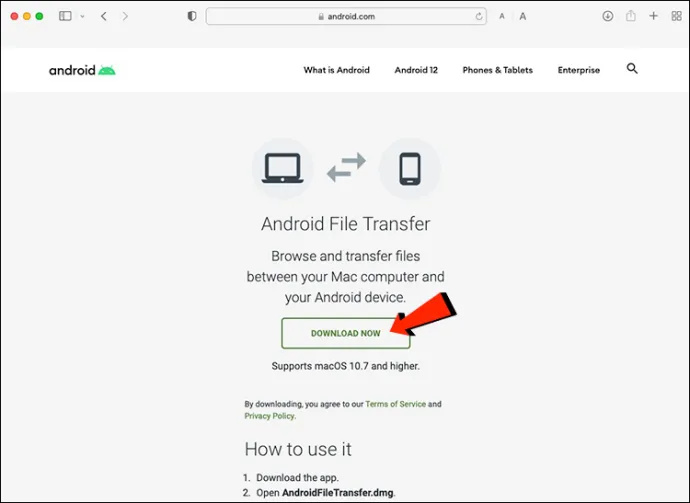
- Lansați Android File Transfer. Se va deschide automat ori de câte ori vă conectați din nou telefonul.
- Deblocați dispozitivul Android și conectați-l la Mac folosind un cablu USB.

- apasă pe Încărcarea acestui dispozitiv prin USB notificare pe telefon.
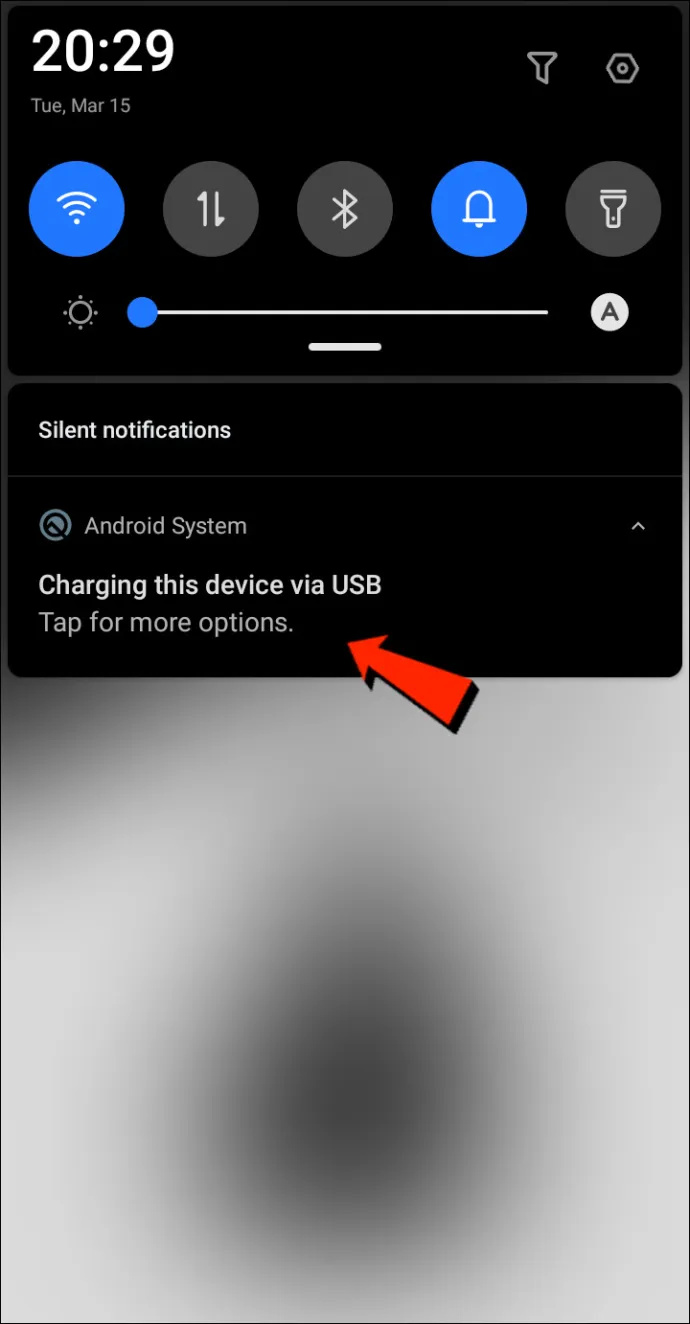
- Sub Utilizați USB pentru alege Transfer de fișier .
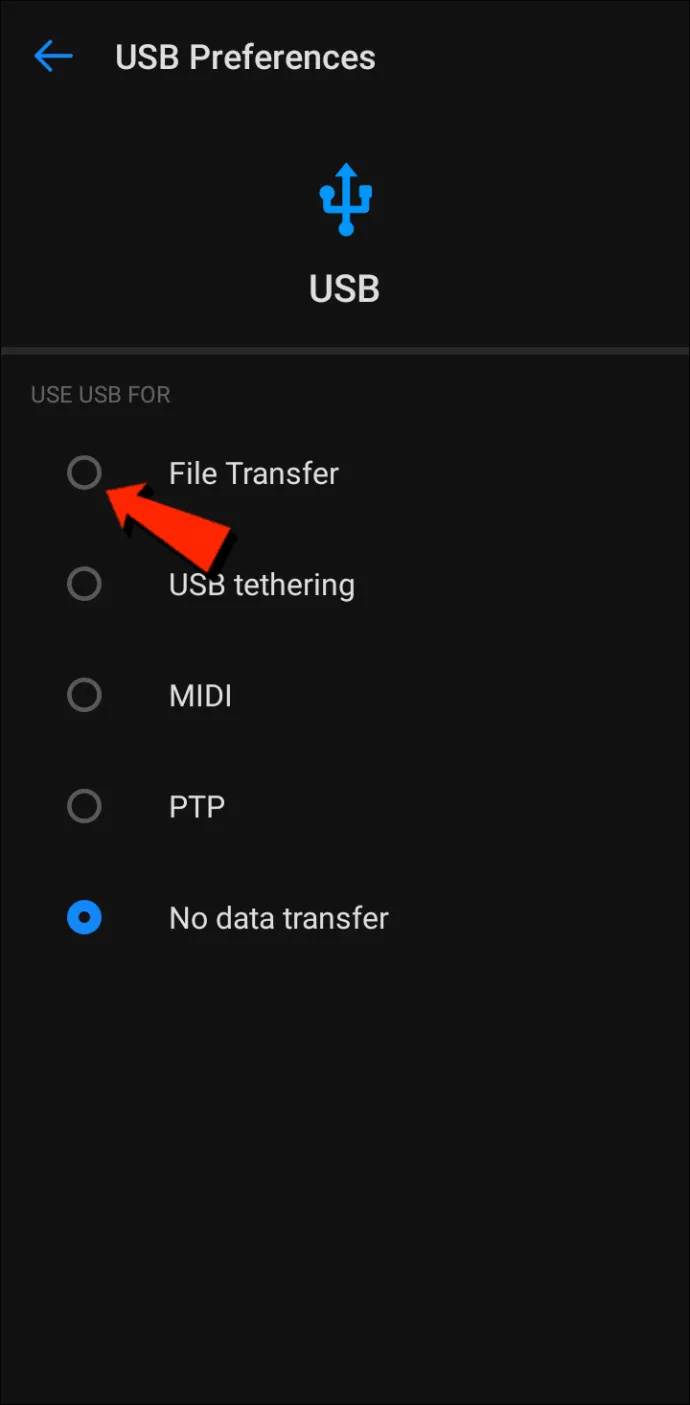
- O fereastră de transfer de fișiere va apărea pe Mac. Folosiți-l pentru a vă muta fișierele.
- După ce ați terminat, deconectați cablul USB.
Bluetooth
Bluetooth este o opțiune utilă pentru transferul wireless de fișiere între Mac și Android.
Configurați împerecherea
În primul rând, va trebui să împerechezi Mac-ul cu dispozitivul Android, ceea ce trebuie făcut o singură dată, deoarece acestea vor rămâne asociate până când le deconectați. Urmați acești pași pentru a asocia Mac și dispozitivul Android:
- Pe Mac, accesați bara de meniu sau Sistem , Preferințe , apoi Bluetooth pentru a activa Bluetooth.
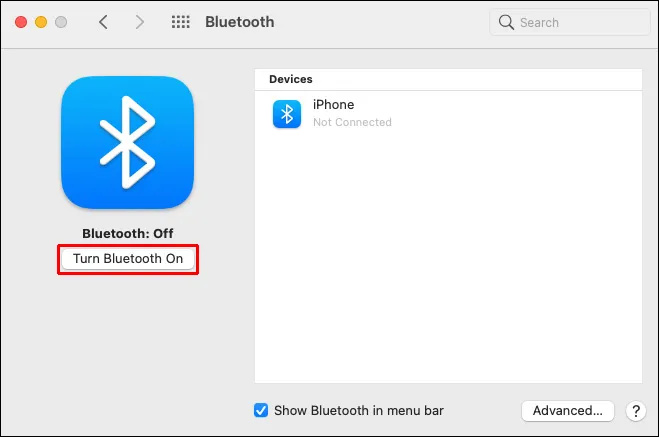
- De asemenea, activați-l pe dispozitivul dvs. Android în Setări apoi Bluetooth .

- Pe Mac, accesați Preferințe de sistem apoi Partajarea , și activați Partajare Bluetooth opțiune. Aici puteți alege locația fișierelor primite și ce să faceți cu cererile de transfer de fișiere primite.
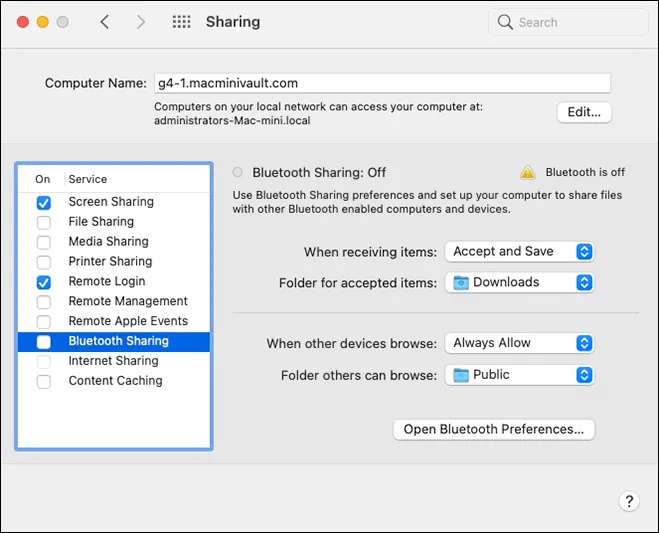
- Pe dispozitivul Android, alegeți Mac-ul accesând Setări apoi Bluetooth , iar parola va apărea pe ambele ecrane.
- Parolele ar trebui să se potrivească. Pentru a finaliza împerecherea, faceți clic Conectați pe Mac-ul dvs.
Trimiteți fișiere de pe Mac pe Android
Metoda de partajare a fișierelor folosind Bluetooth pe Mac este ușor diferită. Deși macOS are un meniu de partajare similar cu Android, Bluetooth nu este o opțiune în lista metodelor de transfer disponibile. Din fericire, Schimb de fișiere Bluetooth , aplicația încorporată, poate face treaba. Urmați acești pași pentru a trimite fișiere de pe Mac pe dispozitivul Android:
- Navigheaza catre Aplicații apoi Utilități pentru a deschide Schimb de fișiere Bluetooth aplicația.
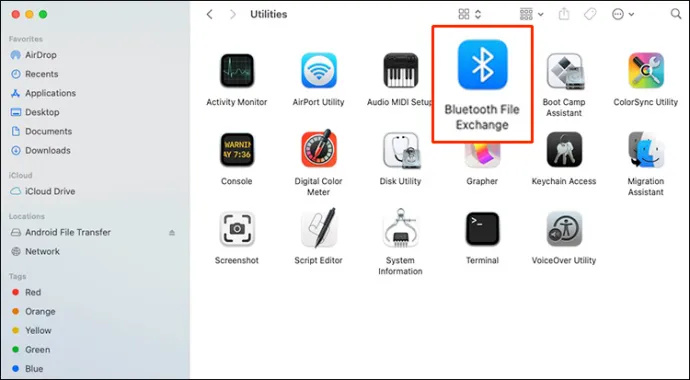
- Găsiți și faceți clic pe fișierul pe care doriți să-l trimiteți, apoi faceți clic Trimite .
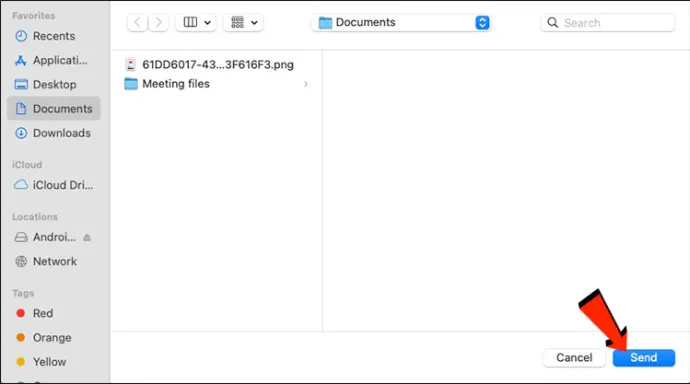
- Faceți clic pe dispozitivul Android asociat căruia doriți să-l trimiteți, apoi faceți clic Trimite din nou.
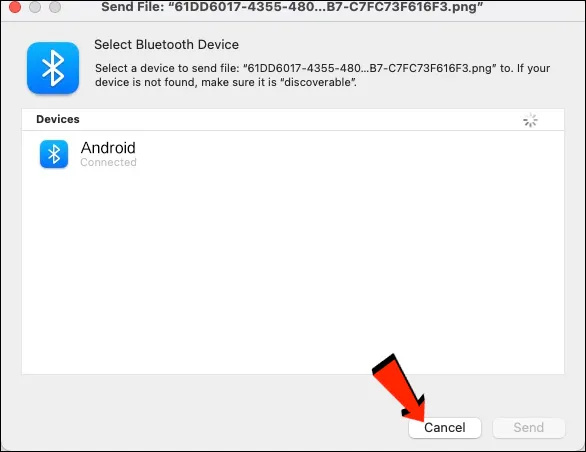
- Atingeți Accept pe dispozitivul dvs. Android pentru a primi transferul primit.
Fișierele pe care le primiți pe Android vor fi disponibile în aplicația de fișiere implicită relevantă sau în alte dosare asociate. De exemplu, un fișier imagine trimis de pe Mac ar trebui să apară în aplicația Fotografii de pe dispozitivul Android.
Cum să partajați fișiere de pe un Android pe un Mac
Bluetooth
Prima opțiune de transfer de fișiere pe care o vom analiza este Bluetooth. După ce v-ați asociat dispozitivul Android și Mac, puteți utiliza Bluetooth pentru a transfera fișiere între cele două. Utilizați pașii „Configurați asocierea” din secțiunea de mai sus, apoi urmați pașii de mai jos pentru a trimite fișiere de pe dispozitivul Android pe Mac:
- Asigurați-vă că Bluetooth este activat pe dispozitivul dvs. Android și pe Mac.

- Pe dispozitivul Android, găsiți și atingeți fișierul pe care doriți să îl trimiteți pe Mac.
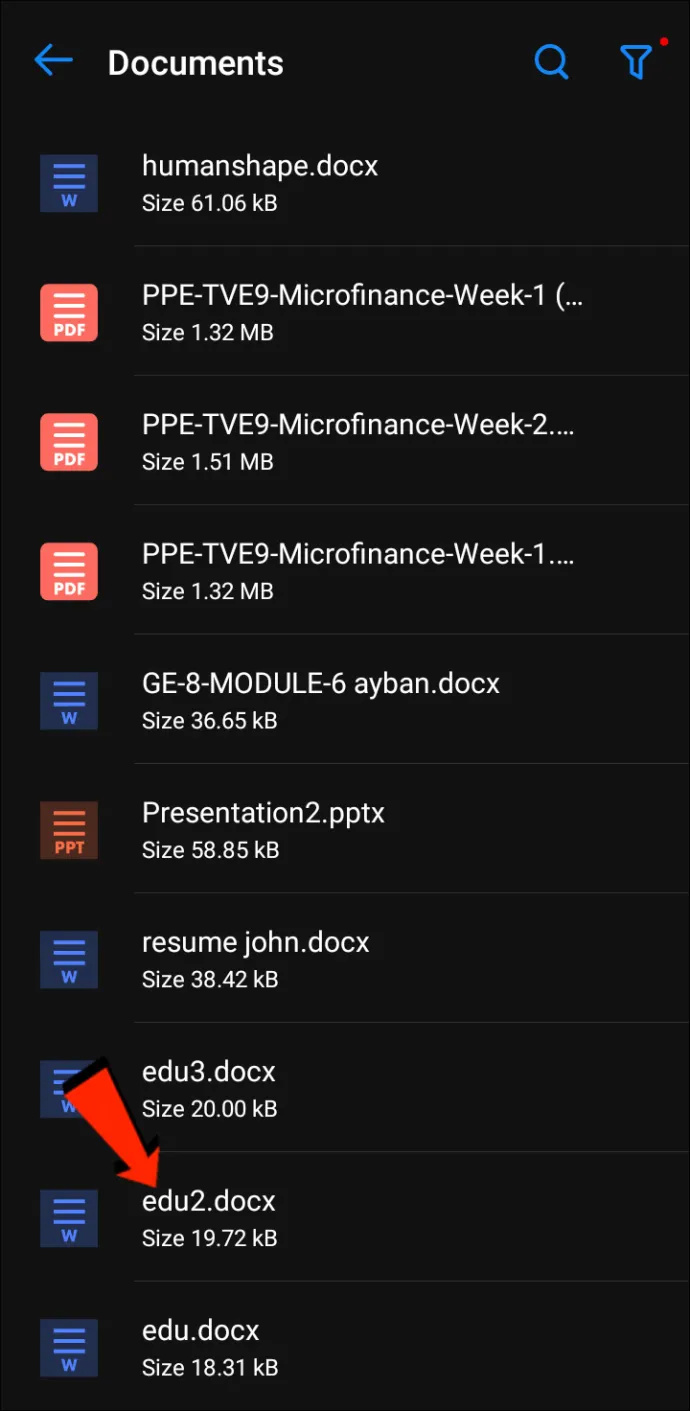
- Alege pictograma de distribuire .
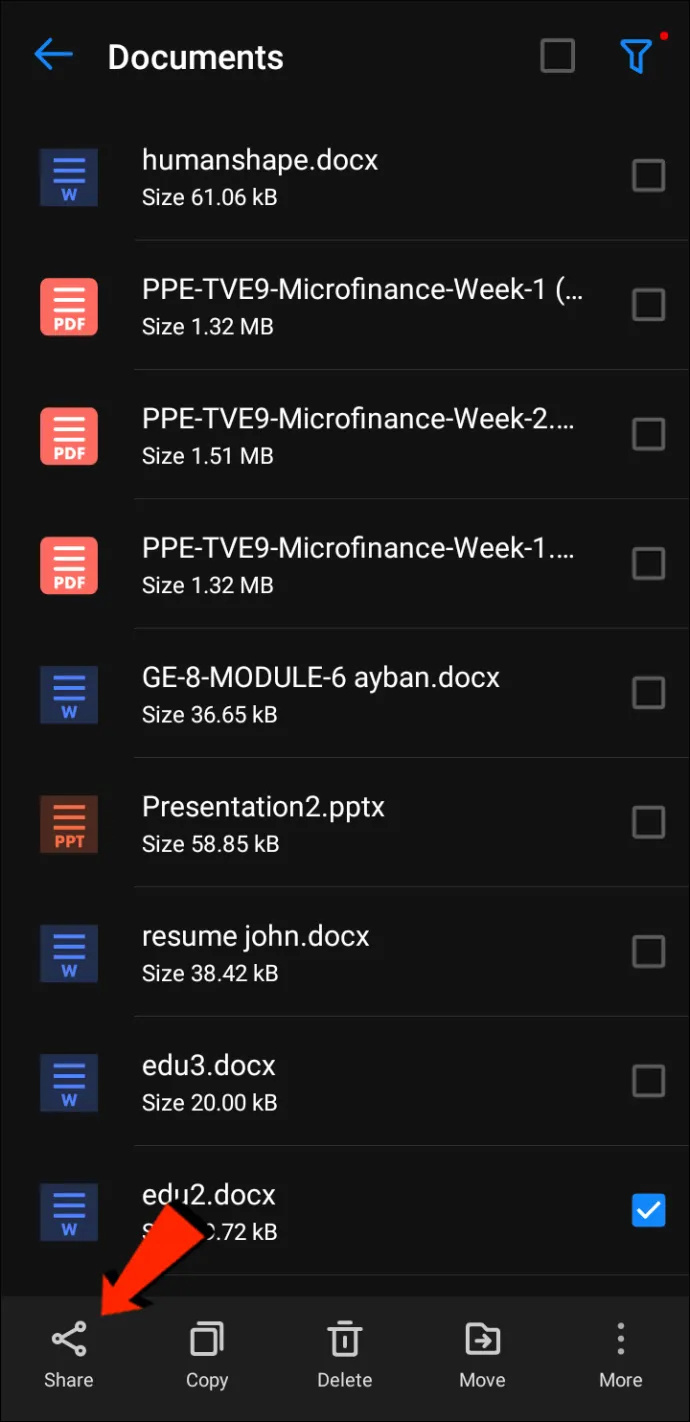
- Atingeți Bluetooth ca metodă de transfer, apoi selectați Mac-ul dvs.
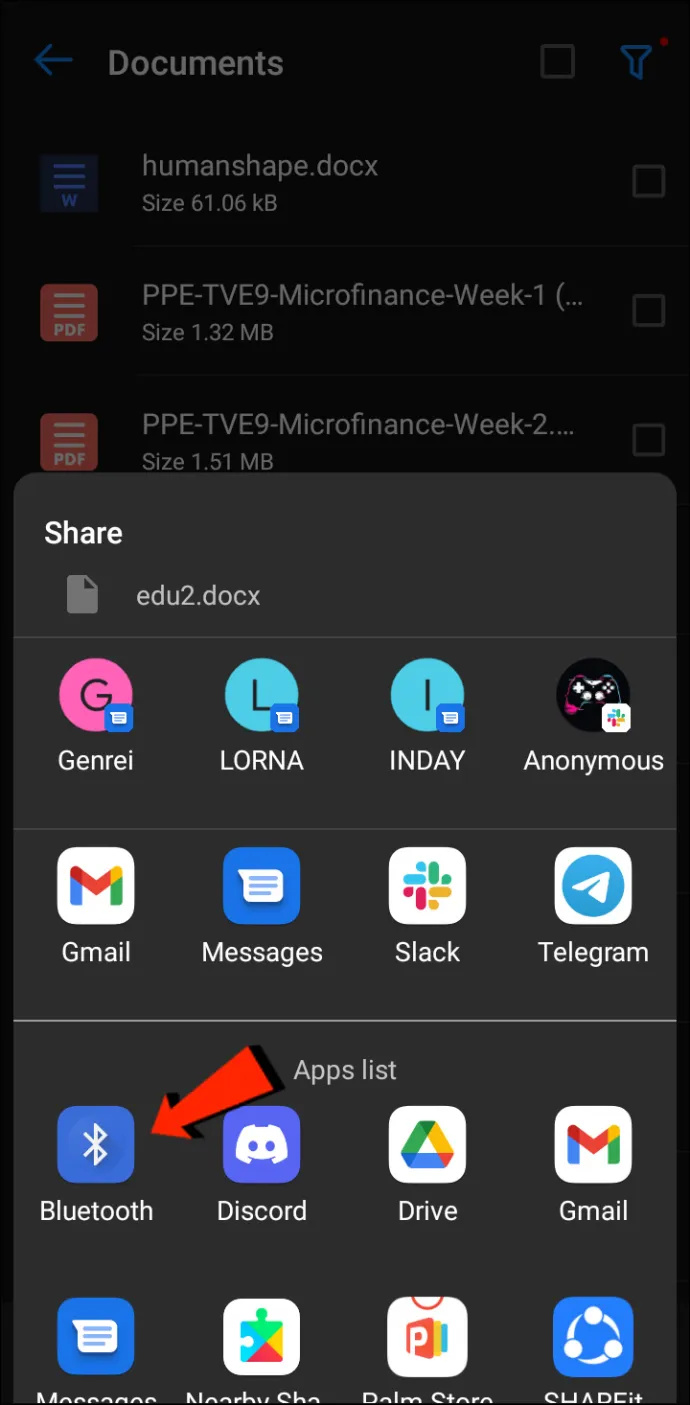
- Când vi se solicită pe Mac, acceptați transferul.
Fișierele primite pe Mac vor merge în locația pe care ați specificat-o în Preferințe de sistem sau în folderul implicit „Descărcări”. Pentru a trimite fișiere de pe Mac pe Android folosind această metodă, consultați Cum să partajați fișiere de pe Mac pe telefonul Android secțiunea de mai sus.
Protocolul de transfer de fișiere
Protocolul de transfer de fișiere (FTP) este un protocol de comunicare standard utilizat pentru a descărca, încărca și transfera fișiere dintr-o locație în alta. Poate fi folosit pentru a transfera între sisteme informatice sau prin internet.
În primul rând, pentru a partaja fișiere între Android și macOS, veți avea nevoie de un client FTP pe Mac. FileZilla este printre cele mai bune și mai populare utilizate. Există o mulțime de alternative, dar vom folosi FileZilla pentru a demonstra. Pe dispozitivul dvs. Android, va trebui să descărcați și să instalați un explorator de fișiere, cum ar fi Solid File Explorer pentru a crea serverul FTP.
Odată ce FileZilla și Solid File Explorer sau aplicații similare sunt instalate, iată pașii pentru a vă transfera fișierele de pe Android pe Mac:
- Pe Android, deschideți Solid File Explorer , apasă pe pictograma hamburger , apoi alegeți Server FTP .
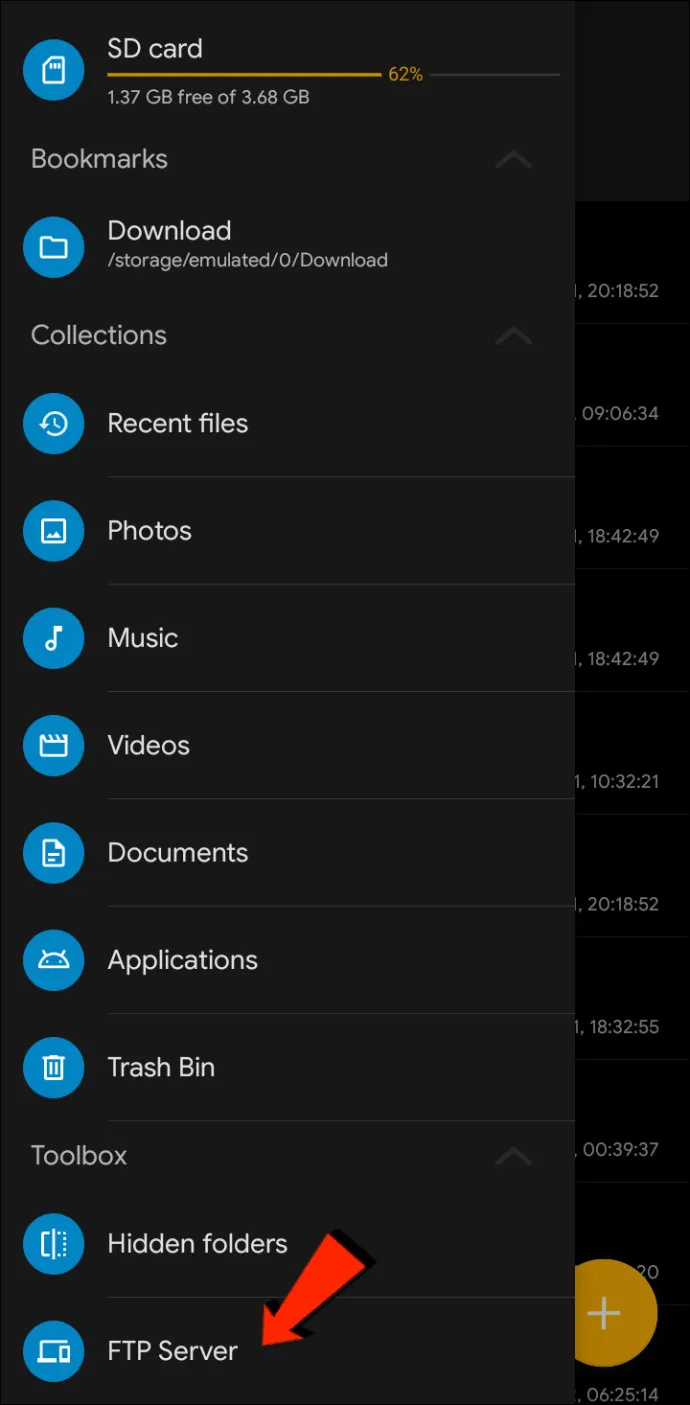
- Apasă pe meniu cu trei puncte pictograma din colțul din dreapta sus. Apoi decideți dacă activați sau dezactivați accesul anonim. Depinde de dvs. opțiunea pe care o alegeți; cu toate acestea, dezactivarea accesului anonim va asigura că nimeni altcineva nu se poate conecta la Android.
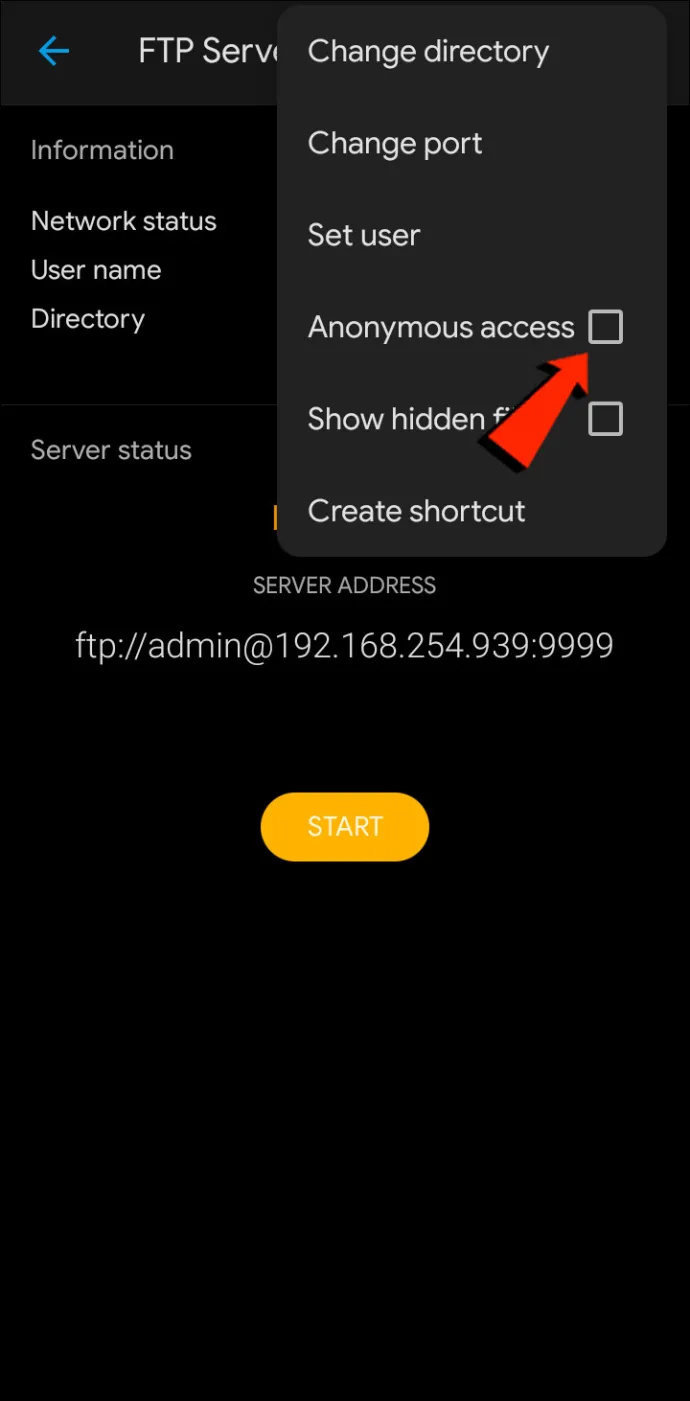
- Acum apăsați Setați utilizator , apoi creați un nume de utilizator și o parolă pentru a vă accesa fișierele.
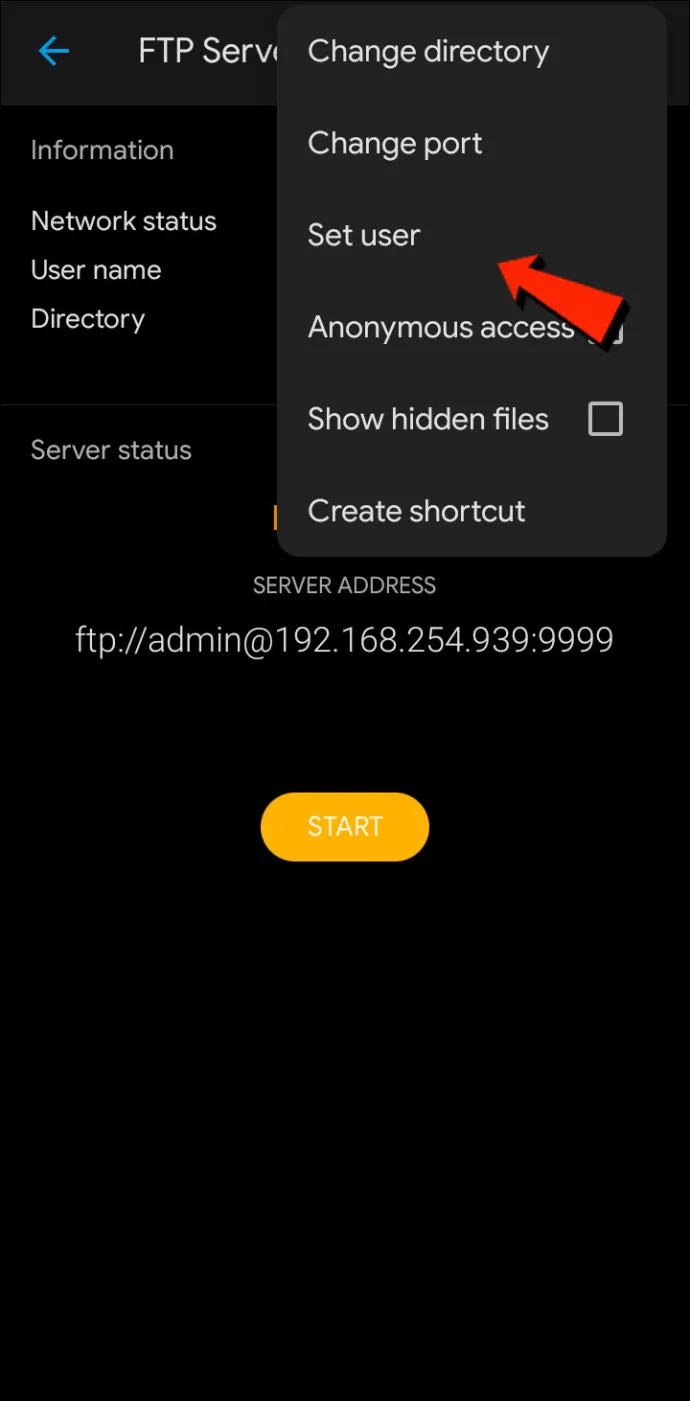
- Apoi, atingeți start pentru a porni serverul FTP.
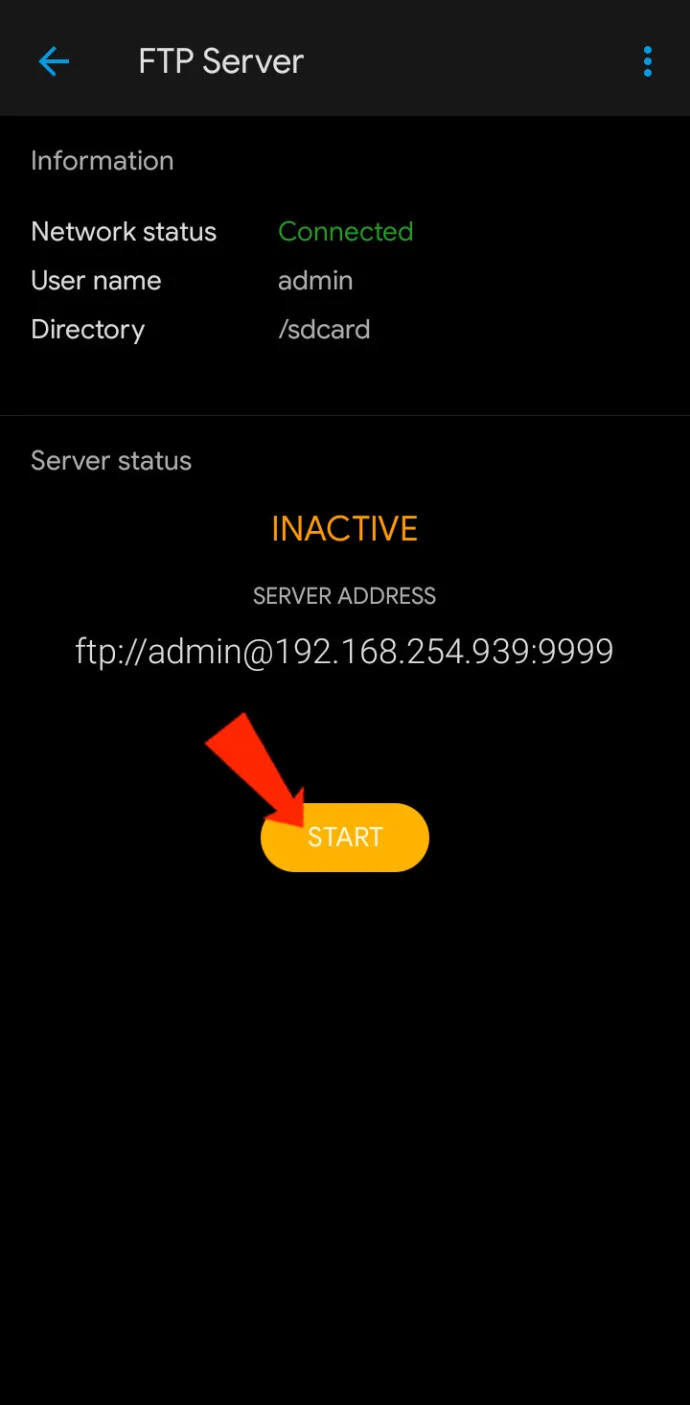
- Pe Mac, deschideți FileZilla .
- Introduceți adresa IP afișată pe dispozitivul Android în aplicația Solid File Explorer și numele de utilizator și parola pe care le-ați creat în câmpul pentru numele gazdei.
- În Câmpul port , introduceți numărul portului. Numărul portului este cel de după adresa IP din aplicația SFE.
- Acum faceți clic pe Conectare rapidă buton.
- Puteți alege să salvați parola dacă doriți.
- Acum veți vedea fișierele dvs. Android în zona Site-ului la distanță a FileZilla. Trageți fișierele pe care doriți să le partajați în Mac (site-ul local) sau invers.
Deschideți MTP – Soluție Plug-and-Play
Pentru o metodă puțin mai simplă de a transfera fișierele Android pe Mac sau invers, luați în considerare utilizarea unei soluții plug-and-play OpenMTP. OpenMTP este un alt exemplu de aplicație de transfer de fișiere Android. Este open-source și complet gratuit de utilizat, ceea ce înseamnă că aveți opțiunea de a vă uita la codul sursă dacă sunteți interesat.
Pentru a începe, va trebui doar să descărcați și să instalați OpenMTP pe Mac, apoi urmați acești pași:
rambursarea unui joc supradotat pe Steam
- Deschideți aplicația și conectați telefonul Android la Mac folosind un cablu USB.

- Aplicația va afișa fișierele Mac în panoul din stânga, iar în dreapta, dispozitivul Android conectat.
- Puteți doar să glisați și să plasați fișiere între Mac și Android pentru a le transfera.
AirDroid
AirDroid este un alt exemplu de transfer de fișiere cu câteva funcții suplimentare pe care le puteți găsi interesante. Cu AirDroid, veți avea posibilitatea de a vă controla dispozitivul Android folosind Mac-ul, de a primi notificări și multe altele. O singura data AirDroid este instalat pe telefon, urmați acești pași pentru a transfera fișiere între dispozitivul Android și Mac:
- Pe telefonul dvs., conectați-vă la AirDroid.
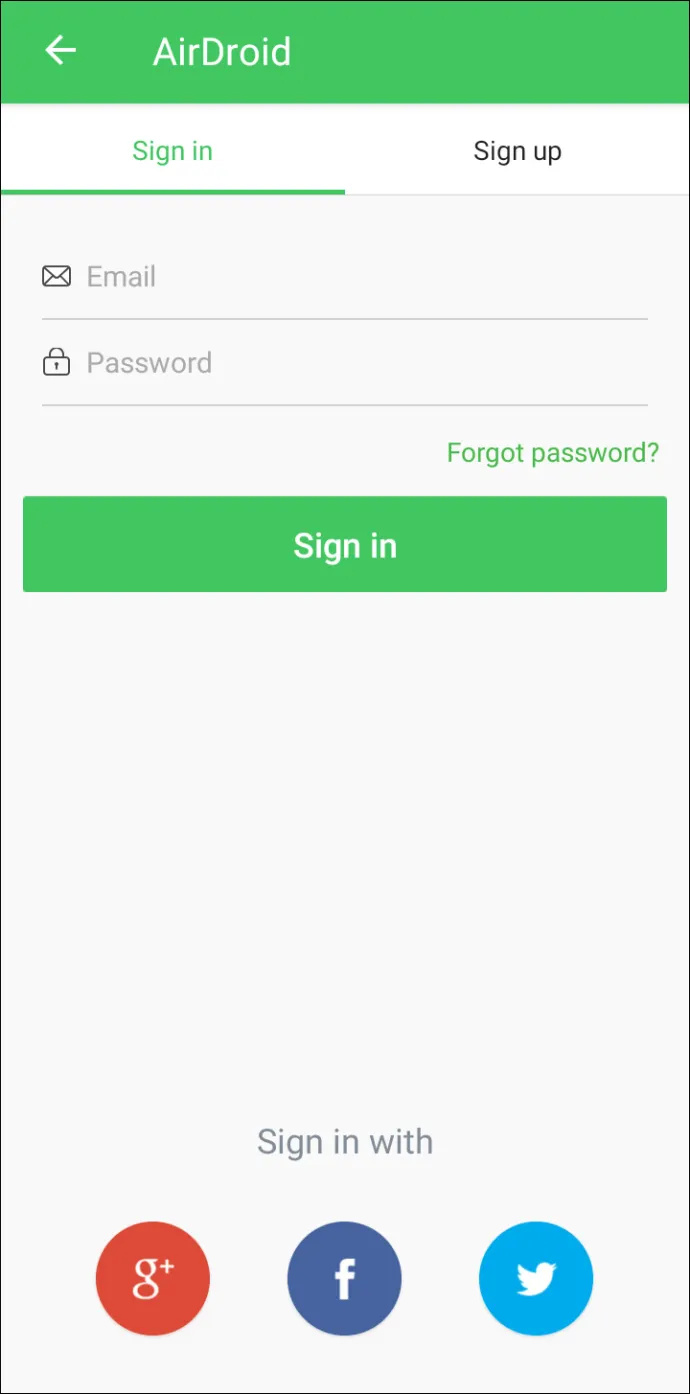
- Atingeți AirDroid Web , apoi Scanați codul QR .
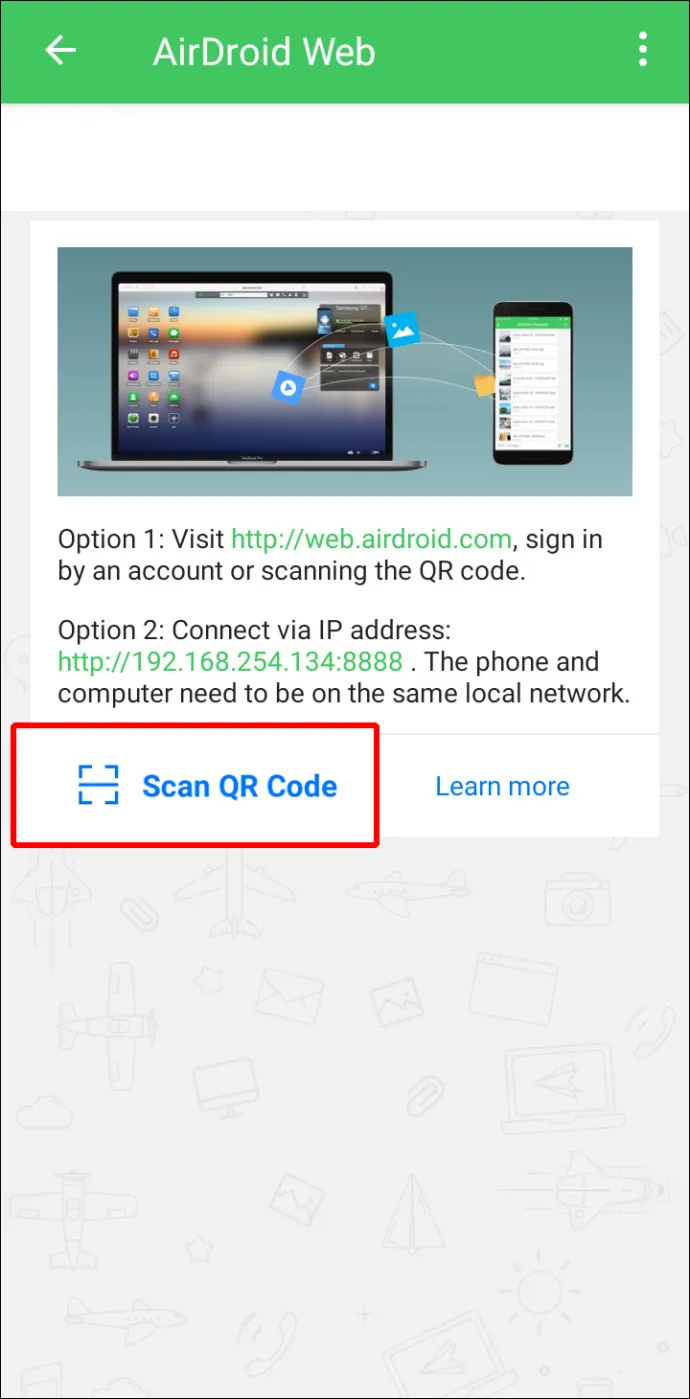
- Apoi, pe Mac, lansați Aplicația web AirDroid .
- Un cod QR va fi afișat pe site. Scanați-l cu smartphone-ul, apoi apăsați Conectare când vi se solicită de pe telefon.
- Dispozitivul dvs. Android este acum conectat la Mac, astfel încât să puteți partaja fișiere între cele două dispozitive. Și când smartphone-ul și Mac-ul dvs. sunt în aceeași rețea Wi-Fi, datele dvs. nu vor fi trimise prin internet, ceea ce reprezintă un excelent plus de securitate.
FAQ
Pot AirDrop de pe Mac pe Android?
Din păcate, nu puteți utiliza AirDrop pentru a transfera fișiere de pe un dispozitiv Apple pe Android sau invers.
Transfer de fișiere Mac la Android finalizat
macOS și Android sunt două dintre cele mai bune sisteme de operare. Când vine vorba de partajarea fișierelor pe același sistem de operare, fișierele sunt transferate fără efort. Cu toate acestea, partajarea fișierelor între aceste două sisteme de operare nu este la fel de simplă. Din fericire, dezvoltatorii Apple și Android s-au gândit la cei cărora le place să folosească dispozitive în diferite lumi ale sistemului de operare și ar putea dori să partajeze fișiere între ei. Sunt disponibile mai multe metode pentru a vă transfera fișierele de pe Mac pe Android și invers. Metodele includ Bluetooth, FTP și aplicații terță parte.
Ce sistem de operare preferi, macOS sau Android? Împărtășiți-vă gândurile în secțiunea de comentarii de mai jos.









